电脑制作公章怎么组合 Word如何制作公章模板
在现代社会中公章是一种非常重要的办公用品,它具有法律效力,能够代表公司或机构的正式身份,为了方便办公和提高效率,许多公司选择利用电脑制作公章。在Word软件中制作公章模板是一种常见的做法,通过合理的组合和设计,可以轻松制作出符合公司需求的公章样式。接下来我们将介绍如何在Word中制作公章模板,让您可以轻松应对日常办公需求。
方法如下:
1.插入正圆形:
打开Word,点击【插入】—【形状】。在基本形状中选择椭圆,然后按住shift键不放,点击左键拖动鼠标画出一个正圆形;
然后选中该图形,并设置相应的颜色及线条的粗细:填充颜色为“无”,轮廓颜色为“红色”,线型为6磅。
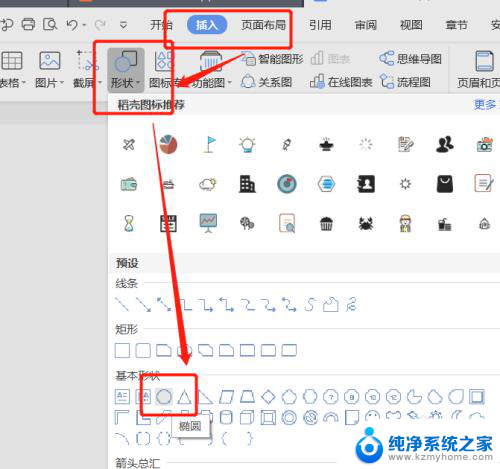
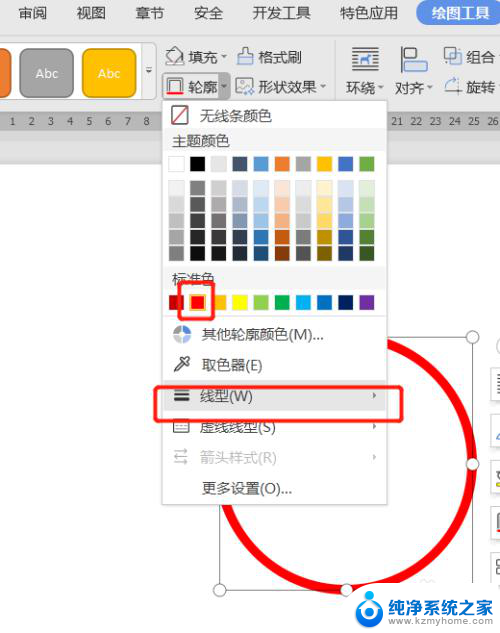
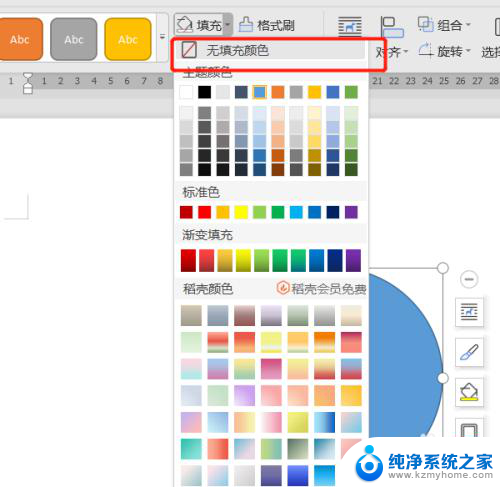
2.添加文本框:
点击【插入】—【文本框】—【横向】,然后按住鼠标左键拖动画出一个横向文本框,在框中输入文字。选中文本框,在【文本工具】中设置文字字体、颜色和大小;再点击【绘图工具】,将文本框轮廓设置为“无”;填充颜色为“无”
选中文本框,点击【文本工具】—【文本效果】—【转换】,选择“上弯弧”,效果见下图。
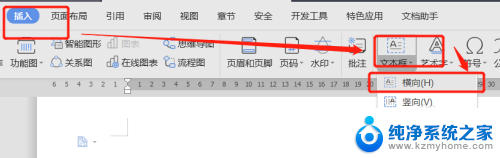
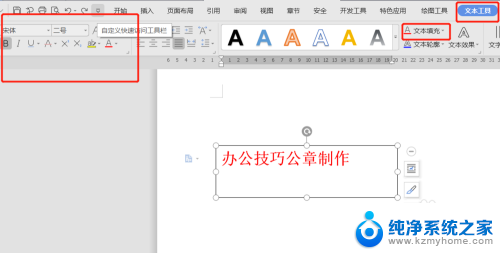
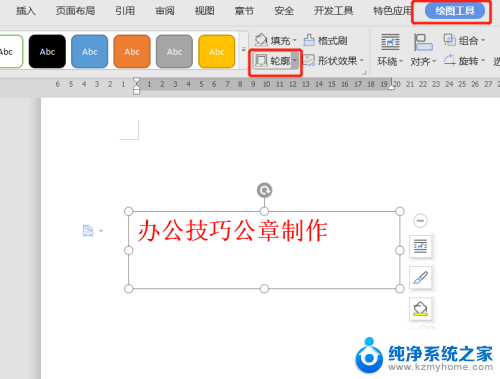
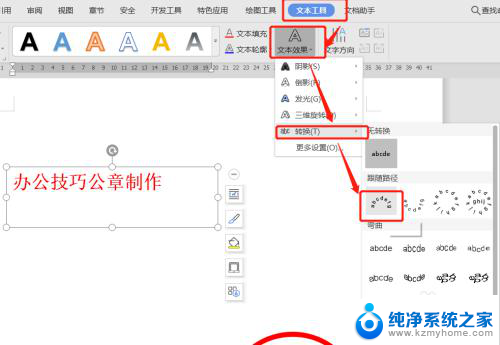
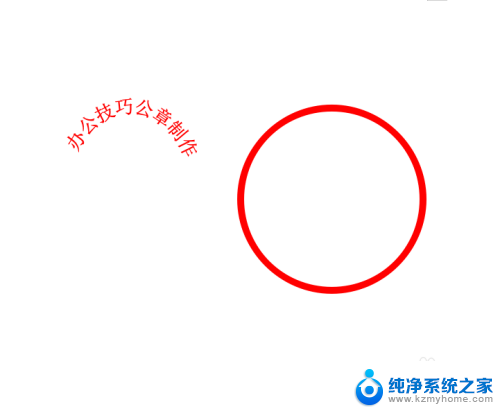
3.调整位置:
选中文本框,点击【页面布局】—【文字环绕】。选择【浮于文字上方】,再根据需要调好位置,效果见下图。
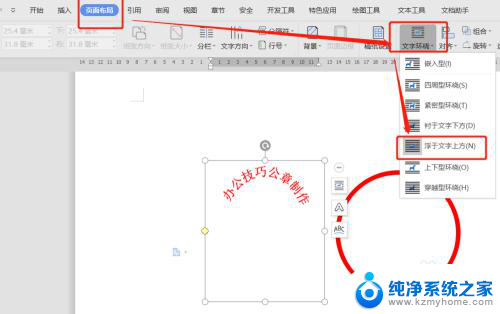

4.输入五角星和文本框:
点击【插入】—【形状】。选择五角星,并将其填充颜色设置为红色,轮廓设置为“无”;然后用第二步的方法插入文本框,并输入文字,设置好颜色。
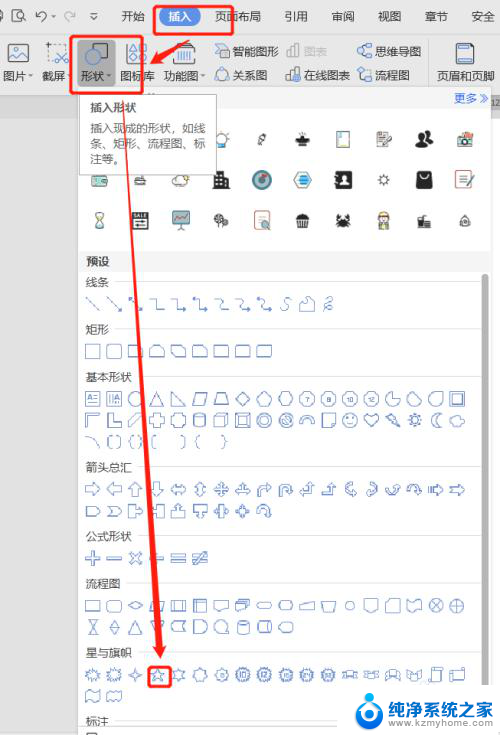
5.组合图形:
按住shift键不放,单击鼠标左键。将公章所有元素的文本框同时选定,然后点击组合,就将所有元素组合在一起了,简单的公章也就制作好了。


以上就是电脑制作公章怎么组合的全部内容,有遇到这种情况的用户可以按照以上方法来解决,希望能够帮助到大家。
- 上一篇: wps怎么查找 wps怎么查找格式
- 下一篇: 电脑调声音 Windows 10 声音设置打开方法
电脑制作公章怎么组合 Word如何制作公章模板相关教程
- wps如何合并章节 wps如何合并word文档中的章节
- wps如何制作三表头 wps如何制作三表头模板
- wps如何制作统计表 wps如何制作统计表模板
- wps怎样制作一些模板可以套用 wps怎样制作学术论文模板
- wps每周7天工作制自动排定公式 wps每周7天工作制自动排定公式应用
- 电脑word怎么制作表格 怎么用Word制作表格
- wps组织架构图如何制作 wps组织架构图制作步骤
- 如何在word里面制作数据图表 Word中制作图表教程
- wps为什么复制不起上面的公式 wps复制公式失败的原因
- wps表格复制公式没有计算公式的复制功能
- ps删除最近打开文件 Photoshop 最近打开文件记录清除方法
- 怎么删除邮箱里的邮件 批量删除Outlook已删除邮件的方法
- 笔记本电脑的麦克风可以用吗 笔记本电脑自带麦克风吗
- thinkpad没有蓝牙 ThinkPad笔记本如何打开蓝牙
- 华为锁屏时间设置 华为手机怎么调整锁屏时间
- 华为的蓝牙耳机怎么连接 华为蓝牙耳机连接新设备方法
电脑教程推荐
- 1 笔记本电脑的麦克风可以用吗 笔记本电脑自带麦克风吗
- 2 联想电脑开机只显示lenovo 联想电脑开机显示lenovo怎么解决
- 3 如何使用光驱启动 如何设置光驱启动顺序
- 4 怎么提高笔记本电脑屏幕亮度 笔记本屏幕亮度调节方法
- 5 tcl电视投屏不了 TCL电视投屏无法显示画面怎么解决
- 6 windows2008关机选项 Windows server 2008 R2如何调整开始菜单关机按钮位置
- 7 电脑上的微信能分身吗 电脑上同时登录多个微信账号
- 8 怎么看电脑网卡支不支持千兆 怎样检测电脑网卡是否支持千兆速率
- 9 荣耀电脑开机键在哪 荣耀笔记本MagicBook Pro如何正确使用
- 10 一个耳机连不上蓝牙 蓝牙耳机配对失败